آموزش تایپ نیم فاصله در برنامه مایکروسافت Word و ویندوز
- چهارشنبه ۲ اسفند ۱۳۹۶
- آموزش نرم افزار ~ آموزش و ترفند ~ آموزش ویندوز

یک نکته مهمی که در هنگام تایپ پایان نامه های دانشجویی، کتاب و مقالات بایستی به آن توجه ویژه ای نمود بحث نگارش و تایپ نیم فاصله به جای فاصله کامل در کلماتی که به هم نمی چسبند می باشد. به عنوان مثال کلمهی «میتوانید» را درنظر بگیرید. به نظر شما در نگارش و اصول تایپ فارسی کدام حالت این واژه درست است؟ «میتوانید» یا «میتوانید» و یا «می توانید»
از نظر نگارش و اصول تایپ فارسی، واژه «میتوانید» از همه صحیحتر است. در این پست از سایت گویا تک تصمیم داریم به معرفی نیم فاصله و نحوه تایپ نیم فاصله در برنامه مایکروسافت Word و سیستم عامل ویندوز بپردازیم. برای همین منظور در ادامه همراه ما باشید.
فهرست سرفصل ها
مقدمه ای در رابطه با تایپ نیم فاصله
در زبان فارسی به صورت کلی دو نوع فاصله با نام های فاصله حقیقی و فاصله مجازی وجود دارد. فاصله حقیقی برای جداسازی دو واژه از هم کاربرد دارد اما فاصله مجازی برای جداسازی دورن یک واژه کاربرد دارد.
اما نیم فاصله چیست؟ فاصله مجازی یا همون نیم فاصله که نام دیگر آنها فاصله صفر است، وقت هایی که دو حرف به هم نمیچسبند ولی فاصله مرئی ندارند استفاده میشود.
آموزش تایپ نیم فاصله در ویندوز و برنامه مایکروسافت Word
روش اول: استفاده از کلید میانبر Ctrl+Shift+3
برای تایپ نیم فاصله با این روش ابتدا قسمت اول کلمه را تایپ کرده و سپس کلید های ترکیبی Ctrl+Shift+3 را فشار داده و سپس قسمت دوم کلمه را تایپ کنید.
راهنما: در این روش از عدد 3 بالای صفحه کلید حروف تنها می توانید استفاده کنید و عدد 3 صفحه کلید عددی که در سمت راست صفحه کلید وجود دارد کار نخواهد کرد!
روش دوم: استفاده از کلید میانبر Alt+0157
برای تایپ نیم فاصله با این روش ابتدا قسمت اول کلمه را تایپ کرده و سپس کلید های ترکیبی Alt+0157 را فشار داده و سپس قسمت دوم کلمه را تایپ کنید.
راهنما: در این روش از عدد های صفحه کلید عددی سمت راست استفاده کنید.
آموزش ایجاد نیم فاصله در برنامه مایکروسافت Word
مسلما استفاده از میانبر های بالا برای افرادی که کار تایپ حرفه ای انجام می دهند بسیار سخت و وقت گیر است. برای این منظور می توانید در برنامه Word مایکروسافت برای نیم فاصله یک میانبر ساده و در دسترس تر مثل Ctrl+Space تعیین کنید. برای این منظور در برنامه مایکروسافت Word به مسیر زیر مراجعه کنید:
Insert > Symbol > more Symbol
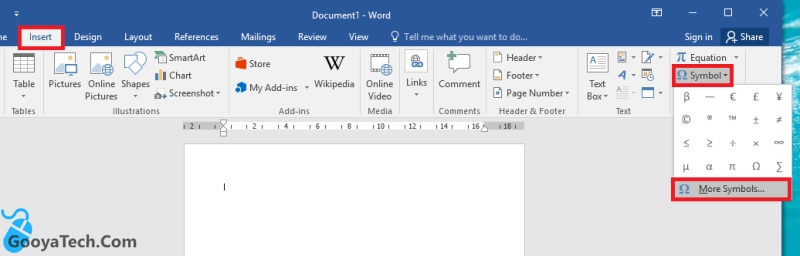
در پنجره باز شده به سربرگ Special Characters مراجعه نمایید. سپس گزینه Optional Hyphen را یافته و آن را به حالت انتخاب در بیاورید.
اکنون روی گزینه Shortcut Key کلیک کنید.
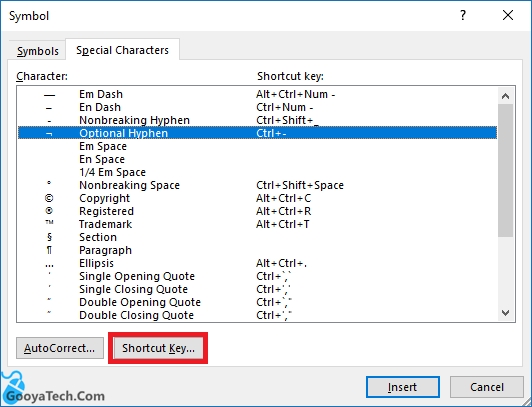
در بخش Press New Shortcut Key می توانید کلید میانبر نیم فاصله را وارد نمایید. ما رایج ترین میانبر که Ctrl+Space است را می خواهید قرار دهیم. برای این کار کلید های Ctrl و Space را همزمان در کادر مورد نظر فشار می دهیم تا قرار داده شود. سپس روی Assign کلیک کنید.
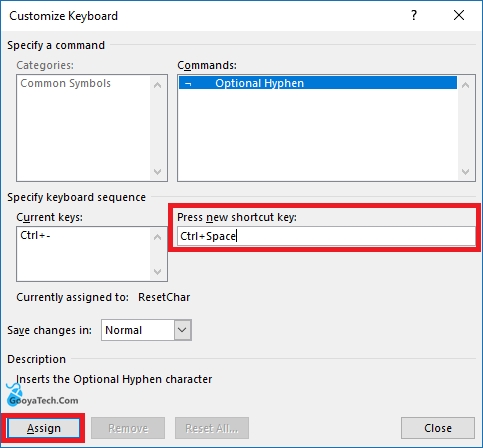
با انجام مراحل بالا، میانبر مورد نظر به برنامه Word اضافه خواهد شد. موفق و پیروز باشید. همچنین در صورت وجود هرگونه سوال و مشکل در این زمینه از بخش دیدگاه ها همراه ما باشید.








